使用百度脑图制作思维导图该怎么做
1、在百度搜索窗口输入“百度脑图”。
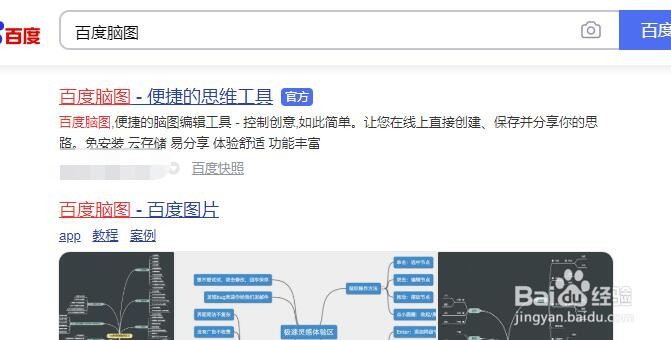
2、点击“百度脑图”官网,点击“马上开启”。
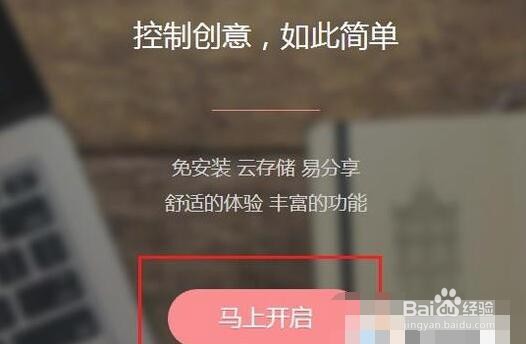
3、点击“新建脑图”。
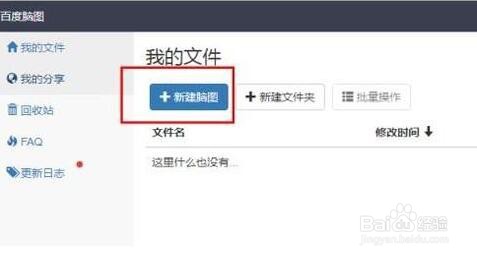
4、自动弹出如下窗口。

5、点击“新建脑图”,右键,选择“编辑,”把“新建脑图”修改为“科目”。
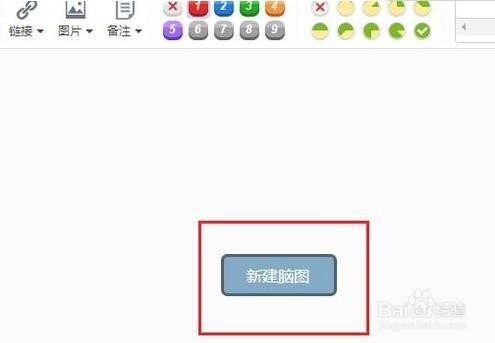
6、点击“下级”,出现“分支主题”,修改为“语文”。
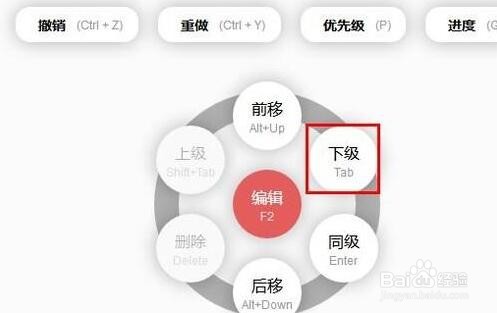
7、同理,添加“数学”、“英语”、“政治”。
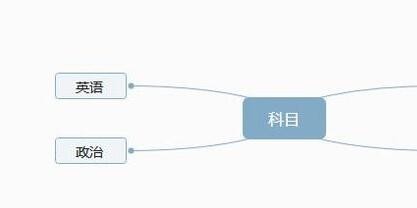
8、可以进行外观设置,修改“目录组织图”、“颜色”、“外观布局”。

9、制作完毕,可以对其保存,思维导图就做好了。
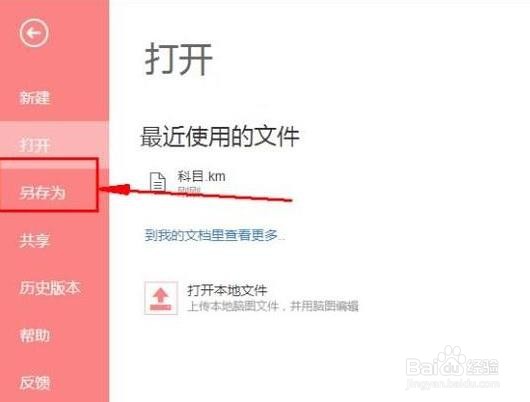
声明:本网站引用、摘录或转载内容仅供网站访问者交流或参考,不代表本站立场,如存在版权或非法内容,请联系站长删除,联系邮箱:site.kefu@qq.com。
阅读量:178
阅读量:171
阅读量:70
阅读量:36
阅读量:29